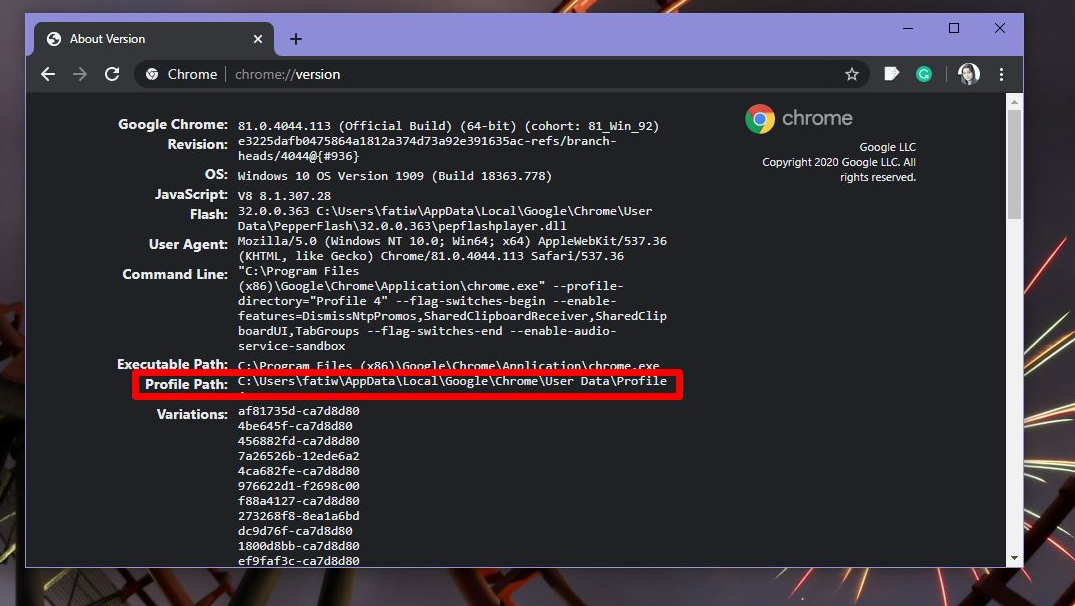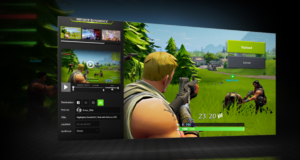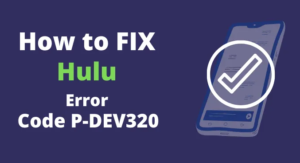Kako promijeniti ikonu koša za smeće u sustavu Windows 10
Konfiguriranje računala tako da izgleda onako kako želite važan je dio stvaranja novog računala osjećaja kao da je stvarno vaše. Promjena izgleda ikona radne površine način je za koji malo ljudi zna. Iako se većina ljudi naviknula na zadane ikone za aplikacije poput Recycle Bin na radnoj površini. Također možete promijeniti ikonu. U ovom ćemo članku govoriti o tome kako promijeniti ikonu koša za smeće u sustavu Windows Windows 10 . Započnimo!
Windows uključuje skup zadanih ikona koje možete birati, a također je moguće uvesti vlastite ikone ako želite. Ovaj vodič vodit će vas kroz postupak promjene ikone za koš za smeće u sustavu Windows 10.
Da biste promijenili ikonu za koš za smeće, morate otvoriti aplikaciju Postavke na postavke Teme u odjeljku Personalizacija. Da biste to učinili, pritisnite tipku Windows, upišite Teme i povezane postavke i pritisnite Enter. Veza do postavki ikone radne površine nalazi se na krajnjem desnom dijelu stranice na vrhu postavki Povezane postavke
Prozor Postavke ikone radne površine omogućuje vam konfiguriranje ikone radne površine koja se prikazuje na radnoj površini. Da biste promijenili stvarnu ikonu koja se koristi za predstavljanje koša za smeće, označite jednu od ikona koša za smeće i kliknite Promijeni ikonu….
Savjet:
Postoje dvije različite ikone za koš za smeće, pune i prazne. Ikona puna upotrebljava se kada u kanti za smeće postoje datoteke, dok se prazna ikona koristi kada u njoj nema ničega.
Prozor Promjena ikone sadrži popis zadanih ikona koje možete odabrati. Ovaj popis sadrži generičke ikone koje su uglavnom dizajnirane u druge svrhe. Ako ne želite koristiti nijednu od tih ikona, možete uvesti vlastitu datoteku ikona klikom na Pregledaj ....
Nakon što odaberete ikonu koju želite koristiti, kliknite U redu da biste potvrdili svoj odabir. Da biste primijenili promjenu, morat ćete kliknuti Primijeni u prozoru Postavke ikone radne površine.
Savjet: Ako želite, ikonu Recycle Bin radne površine možete u potpunosti onemogućiti. To možete učiniti tako da poništite potvrdni okvir koša za smeće na vrhu prozora Postavke ikone radne površine, a zatim kliknete gumb Primijeni.
Zaključak
Dobro, to je bilo sve narode! Nadam se da vam se sviđa taj članak i da će vam biti od pomoći. Pošaljite nam svoje povratne informacije o tome. Također ako imate dodatnih pitanja vezanih uz ovaj članak. Zatim nas obavijestite u odjeljku za komentare u nastavku. Uskoro ćemo vam se javiti.
Ugodan dan!
Također pogledajte: Kako dodati novi album u aplikaciji Fotografije u sustavu Windows 10